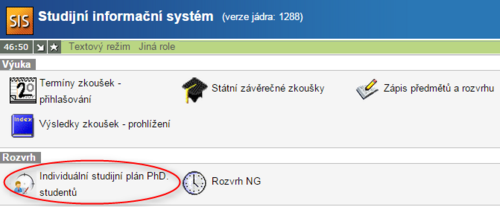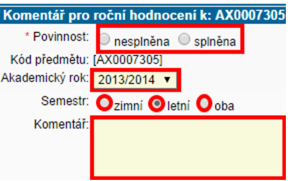Roční hodnocení: Porovnání verzí
Skočit na navigaci
Skočit na vyhledávání
Značka: editace z Vizuálního editoru |
Značka: editace z Vizuálního editoru |
||
| Řádek 15: | Řádek 15: | ||
* Na adrese http://www.is.cuni.cz/studium se přihlaste do SIS a v nastavení rolí si vyberte aktuální doktorské studium z rozbalovacího seznamu. | * Na adrese http://www.is.cuni.cz/studium se přihlaste do SIS a v nastavení rolí si vyberte aktuální doktorské studium z rozbalovacího seznamu. | ||
[[Soubor:ISPstud001.png|500x500px]] | [[Soubor:ISPstud001.png|500x500px]] | ||
| − | * Spusťte modul''' Individuální studijní plán | + | * Spusťte modul''' Individuální studijní plán PhD. studentů''' označený ikonou a popisem. |
[[Soubor:ISPstud002.png|frameless|500x500px]] | [[Soubor:ISPstud002.png|frameless|500x500px]] | ||
* Zobrazí se Vám informace o Vašemu studiu. | * Zobrazí se Vám informace o Vašemu studiu. | ||
| Řádek 45: | Řádek 45: | ||
** '''Nesplněno dle SIS - Nesplněno dle studenta''' => Pokud je povinnost plánovaná na budoucí akademický rok, není potřeba žádná akce. Pokud taková povinnost již měla být splněna, uveďte v komentáři u této povinnosti, jaké důvody Vám v plnění bránily a kdy předpokládáte splnění. | ** '''Nesplněno dle SIS - Nesplněno dle studenta''' => Pokud je povinnost plánovaná na budoucí akademický rok, není potřeba žádná akce. Pokud taková povinnost již měla být splněna, uveďte v komentáři u této povinnosti, jaké důvody Vám v plnění bránily a kdy předpokládáte splnění. | ||
| − | == PŘÍPRAVA NÁVRHU | + | == PŘÍPRAVA NÁVRHU ROČNÍHO HODNOCENÍ ŠKOLITELEM (manuál pro školitele) == |
| − | * | + | * Po přihlášení do SIS na adrese http://www.is.cuni.cz/studium a nastavení role učitele z rozbalovacího seznamu. |
| − | * | + | * Po vybrání správné role si otevřete modul''' Individuální studijní plán PhD. studentů ''' označený ikonou a popisem. |
| − | * V | + | * Jakmile kliknete na tlačítko '''Hledat''', zobrazí se Vám informace o studentech, které vedete jako školitel nebo jako konzultant. |
| − | + | * V pravé části okna se zobrazují informace o ročním hodnocení. Návrh ročního hodnocení můžete zobrazit prostřednictvím ikony . Zcela vpravo se zobrazuje, kdo má v daný moment právo měnit roční hodnocení. Na níže uvedeném příkladu je to v prvním případě student, ve druhém případě školitel. | |
| − | |||
| − | |||
| − | |||
| − | |||
| − | |||
| − | |||
| − | |||
| − | + | * Po otevření návrhu ročního hodnocení se po kliknutí na ikonu '''Přehled povinností '''zobrazí seznam všech studijních povinností v elektronickém ISP. | |
| − | + | * U jednotlivých položek individuálního studijního plánu se zobrazuje, na kdy bylo naplánováno splnění, a také to, zda již byly splněny. Posun plnění povinností schválený na základě žádosti se nezobrazuje. | |
| − | * | + | * Pokud byla položka k datu generování elektronického ISP splněna, automaticky se provedlo párování studijní povinnosti a předmětu. Taková povinnost má uvedeno „splnil“ dle SIS a rovněž se automaticky vyplnila hodnota v plnění dle studenta. Plnění dle studenta bylo generováno z velké části automaticky a v takových případech obsahuje akademický rok nástupu do studia, nikoli samotného splnění povinnosti. |
| − | * | + | * U '''splněných''' položek nebyl vyžadován komentář studenta. '''Nesplněné''' položky bylo možné v ročním hodnocení prohlásit za „splněné dle studenta“. Jde zejména o situaci, kdy výsledek již byl uznán, ale není dosud zapsán do SIS. |
| − | * | + | * U povinností, jejichž plnění je rozvrženo v ISP do dalších ročníků, nebyl vyžadován komentář. |
| − | * | + | U povinností, které měly být splněny letos či v minulosti nebo jsou nesplněny dle SIS, byl vyžadován |
| − | + | komentář, v němž student vysvětluje, jaké překážky mu bránily ve vykonání povinnosti. | |
| − | * | + | Povinností bylo vložení souhrnného komentáře k ročnímu hodnocení, které je pod položkou''' Závěrečné roční hodnocení'''. |
| − | * Do | + | |
| − | * | + | * Pokud není komentář viditelný přímo, zobrazí se po kliknutí na ikonu +. |
| − | * | + | * Jako školitelé v rámci ročního hodnocení máte případně možnost vrátit návrh k doplnění studentovi pomocí nabídky a tlačítka na levém dolním okraji okna. |
| + | * '''Nezbytné''' je vyplnění komentáře a výběr písmenného hodnocení opět pomocí nabídky. | ||
| + | * Do souhrnného komentáře k ročnímu hodnocení mj. uveďte, zda navrhujete '''odborné aktivity''' za tento rok pokládat za splněné. Splnění odborných aktivit následně stvrdí předseda oborové rady. | ||
| + | * A konečně uzavření hodnocení a předání zodpovědnosti oborové radě se provede třetí nabídkou z téhož menu. | ||
| + | * Tímto způsobem je potřeba provést a uzavřít hodnocení pro všechny Vaše studenty. | ||
Verze z 28. 1. 2015, 17:02
manuál pro doktorandy, školitele a pověřené osoby / oborovou radu
OBECNÉ INFORMACE
Proces hodnocení bude probíhat ve třech stupních:
1. Vyjádření studenta k plnění ISP
2. Hodnocení školitele
3. Hodnocení oborové rady
První stupeň není sice povinný, ale je v zájmu studenta, aby poskytl dostatek podkladů pro hodnocení. Hodnocení školitele a oborové rady probíhalo i v minulosti, novinkou je pouze využití SIS.
PŘÍPRAVA NÁVRHU ROČNÍHO HODNOCENÍ STUDENTEM (manuál pro doktorandy)
- Na adrese http://www.is.cuni.cz/studium se přihlaste do SIS a v nastavení rolí si vyberte aktuální doktorské studium z rozbalovacího seznamu.
- Spusťte modul Individuální studijní plán PhD. studentů označený ikonou a popisem.
- Zobrazí se Vám informace o Vašemu studiu.
- Elektronický ISP si zobrazíte po kliknutí na ikonu složky
 .
. - Přehled povinností se zobrazí po kliknutí na položku Přehled povinností
 .
. - Roční hodnocení zakládejte pokud možno po zapsání všech výsledků plnění předmětů. Založení ročního hodnocení provedete pomocí tlačítka Roční hodnocení plnění ISP
 .
. - Založení hodnocení potvrdíte v dolní části následující stránky pomocí roletky a tlačítka Proveď.
- U jednotlivých položek individuálního studijního plánu se zobrazuje, na kdy bylo naplánováno splnění, a také to, zda již byly splněny. Pokud byla položka k datu generování elektronického ISP splněna, automaticky se provedlo párování studijní povinnosti a předmětu. Taková povinnost má uvedeno „splnil“ dle SIS a rovněž se automaticky vyplnila hodnota v plnění dle studenta. Plnění dle studenta obsahuje akademický rok založení plánu, nikoli splnění povinnosti. Je to daň za to, že jsme tuto položku automaticky vyplnili za Vás, abyste nemuseli položky zadávat po jedné.
- U splněných položek není třeba žádná další aktivita.
- Nesplněné položky je možné v ročním hodnocení prohlásit za „splněné dle studenta“ po kliknutí na ikonu
 na příslušném řádku povinnosti.
na příslušném řádku povinnosti.
- Není třeba komentovat povinnosti, které teprve mají být splněny v budoucnosti. U povinností, které však měly být splněny letos nebo v minulosti, je záhodno v komentáři vysvětlit, jaké překážky Vám bránily ve vykonání povinnosti. Takový komentář pak zcela nahrazuje listinnou žádost o odklad plnění povinnosti. Nesplněné předměty není třeba v novém akademickém roce znovu zapisovat v SIS.
- Komentář u povinnosti je následně možné pomocí ikony vymazat
 .
. - Zcela specifický postup je u předmětu Odborné aktivity. Do pole komentář uveďte své vykonané aktivity. Na základě tohoto komentáře Vám školitel a oborová rada označí předmět jako splněný.
- Nezbytnou povinností je vložení souhrnného komentáře k ročnímu hodnocení a k postupu přípravy disertační práce pomocí roletky a tlačítka Proveď v dolní části stránky.
- Doporučujeme psaní v bodech.
- Po vyplnění všech komentářů je nutné předat hodnocení školiteli rovněž pomocí roletky a tlačítka Proveď.
- Po tomto kroku již nebudete moci do hodnocení vstupovat, ale školitel Vám v případě nutnosti může vrátit hodnocení k opravě či doplnění.
- Na úvodní stránce se bude zobrazovat postup hodnocení a také výsledek.
- Pokud si nejste jisti, jak postupovat u některé z povinností, vyberte si příslušnou situaci:
- Splněno dle SIS - Splněno dle studenta => Žádná akce není potřeba.
- Nesplněno dle SIS - Splněno dle studenta => V komentáři k povinnosti uveďte detaily, například že povinnost pouze dosud nebyla katedrou zapsána do SIS.
- Nesplněno dle SIS - Nesplněno dle studenta => Pokud je povinnost plánovaná na budoucí akademický rok, není potřeba žádná akce. Pokud taková povinnost již měla být splněna, uveďte v komentáři u této povinnosti, jaké důvody Vám v plnění bránily a kdy předpokládáte splnění.
PŘÍPRAVA NÁVRHU ROČNÍHO HODNOCENÍ ŠKOLITELEM (manuál pro školitele)
- Po přihlášení do SIS na adrese http://www.is.cuni.cz/studium a nastavení role učitele z rozbalovacího seznamu.
- Po vybrání správné role si otevřete modul Individuální studijní plán PhD. studentů označený ikonou a popisem.
- Jakmile kliknete na tlačítko Hledat, zobrazí se Vám informace o studentech, které vedete jako školitel nebo jako konzultant.
- V pravé části okna se zobrazují informace o ročním hodnocení. Návrh ročního hodnocení můžete zobrazit prostřednictvím ikony . Zcela vpravo se zobrazuje, kdo má v daný moment právo měnit roční hodnocení. Na níže uvedeném příkladu je to v prvním případě student, ve druhém případě školitel.
- Po otevření návrhu ročního hodnocení se po kliknutí na ikonu Přehled povinností zobrazí seznam všech studijních povinností v elektronickém ISP.
- U jednotlivých položek individuálního studijního plánu se zobrazuje, na kdy bylo naplánováno splnění, a také to, zda již byly splněny. Posun plnění povinností schválený na základě žádosti se nezobrazuje.
- Pokud byla položka k datu generování elektronického ISP splněna, automaticky se provedlo párování studijní povinnosti a předmětu. Taková povinnost má uvedeno „splnil“ dle SIS a rovněž se automaticky vyplnila hodnota v plnění dle studenta. Plnění dle studenta bylo generováno z velké části automaticky a v takových případech obsahuje akademický rok nástupu do studia, nikoli samotného splnění povinnosti.
- U splněných položek nebyl vyžadován komentář studenta. Nesplněné položky bylo možné v ročním hodnocení prohlásit za „splněné dle studenta“. Jde zejména o situaci, kdy výsledek již byl uznán, ale není dosud zapsán do SIS.
- U povinností, jejichž plnění je rozvrženo v ISP do dalších ročníků, nebyl vyžadován komentář.
U povinností, které měly být splněny letos či v minulosti nebo jsou nesplněny dle SIS, byl vyžadován komentář, v němž student vysvětluje, jaké překážky mu bránily ve vykonání povinnosti. Povinností bylo vložení souhrnného komentáře k ročnímu hodnocení, které je pod položkou Závěrečné roční hodnocení.
- Pokud není komentář viditelný přímo, zobrazí se po kliknutí na ikonu +.
- Jako školitelé v rámci ročního hodnocení máte případně možnost vrátit návrh k doplnění studentovi pomocí nabídky a tlačítka na levém dolním okraji okna.
- Nezbytné je vyplnění komentáře a výběr písmenného hodnocení opět pomocí nabídky.
- Do souhrnného komentáře k ročnímu hodnocení mj. uveďte, zda navrhujete odborné aktivity za tento rok pokládat za splněné. Splnění odborných aktivit následně stvrdí předseda oborové rady.
- A konečně uzavření hodnocení a předání zodpovědnosti oborové radě se provede třetí nabídkou z téhož menu.
- Tímto způsobem je potřeba provést a uzavřít hodnocení pro všechny Vaše studenty.